win7打开系统还原功能的方法
来源:Win7之家
时间:2023-07-31 19:29:45 304浏览 收藏
学习知识要善于思考,思考,再思考!今天golang学习网小编就给大家带来《win7打开系统还原功能的方法》,以下内容主要包含等知识点,如果你正在学习或准备学习文章,就都不要错过本文啦~让我们一起来看看吧,能帮助到你就更好了!
win7开机时如何进入系统还原?接下来,小编将与您一起来看看win7系统还原方法。
1.首先需要创建还原点。打开控制面板,选择系统和安全。
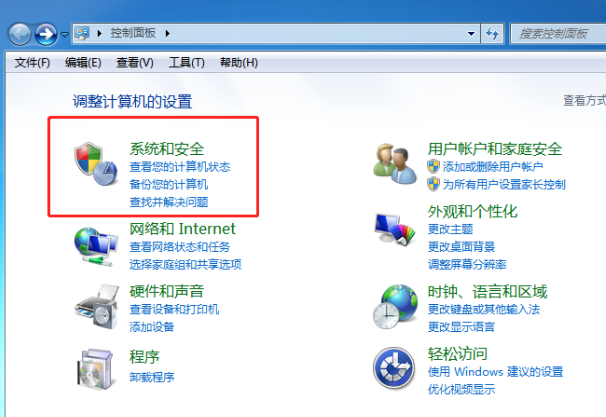
然后在界面中点击系统。
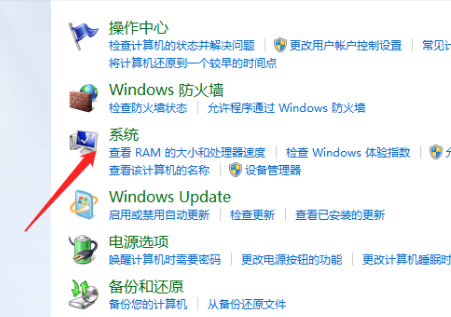
3.在打开的系统界面中选择系统保护。
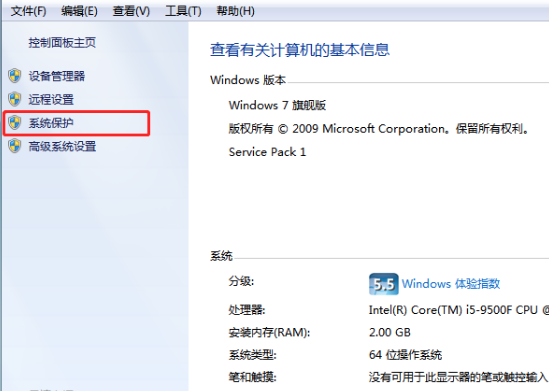
4.然后点击弹出窗口中的创建。
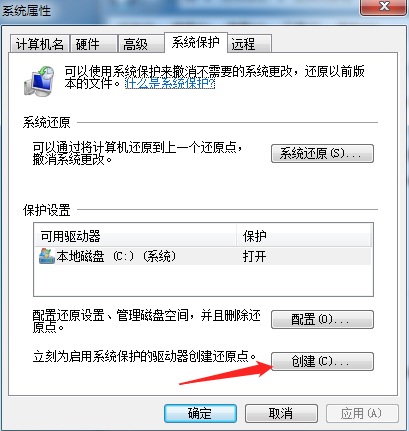
5.然后在弹出窗口填写相关描述,然后点击创建。

6.然后创建还原点。
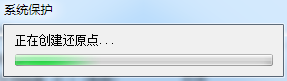
7.创建完成后,点击关闭。
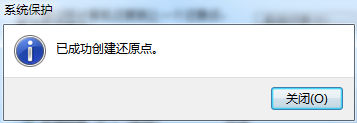
8.开机后,根据F8进入界面选择安全模式。
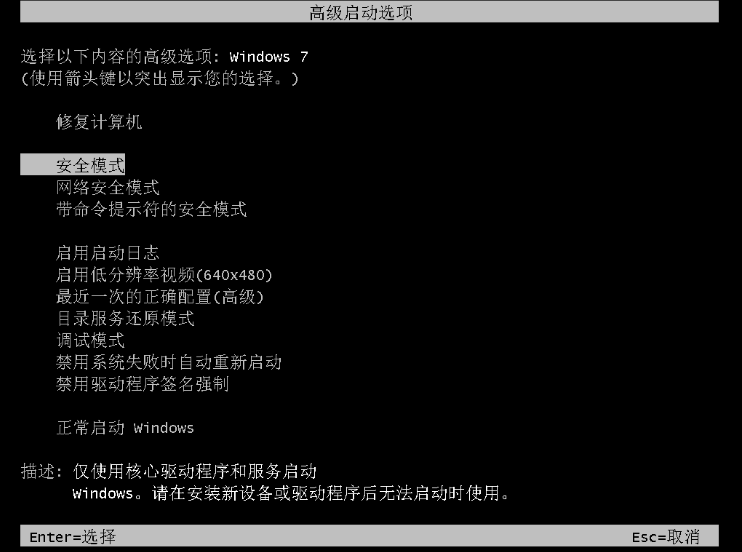
9.进入安全模式后,点击菜单选择所有程序,然后打开附件,选择系统工具打开系统恢复。

10.然后选择最近手动设置的还原点或其他还原点,然后单击扫描受影响的程序。
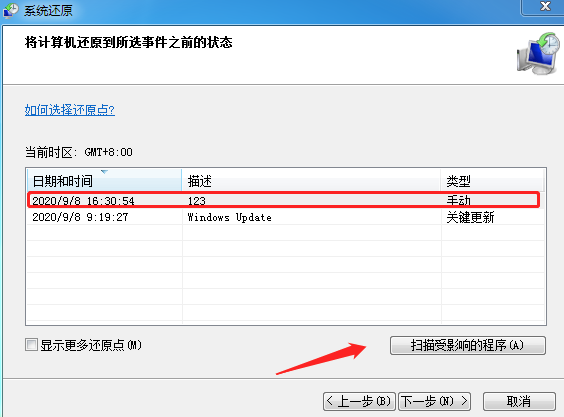
以上是关于win7启动如何进入系统恢复的操作方法。看完文章步骤的朋友会更容易自行解决这个问题,这个方法更为便利吗?。
好了,本文到此结束,带大家了解了《win7打开系统还原功能的方法》,希望本文对你有所帮助!关注golang学习网公众号,给大家分享更多文章知识!
声明:本文转载于:Win7之家 如有侵犯,请联系study_golang@163.com删除
相关阅读
更多>
-
501 收藏
-
501 收藏
-
501 收藏
-
501 收藏
-
501 收藏
最新阅读
更多>
-
180 收藏
-
386 收藏
-
110 收藏
-
172 收藏
-
138 收藏
-
488 收藏
-
200 收藏
-
403 收藏
-
404 收藏
-
190 收藏
-
269 收藏
-
359 收藏
课程推荐
更多>
-

- 前端进阶之JavaScript设计模式
- 设计模式是开发人员在软件开发过程中面临一般问题时的解决方案,代表了最佳的实践。本课程的主打内容包括JS常见设计模式以及具体应用场景,打造一站式知识长龙服务,适合有JS基础的同学学习。
- 立即学习 543次学习
-

- GO语言核心编程课程
- 本课程采用真实案例,全面具体可落地,从理论到实践,一步一步将GO核心编程技术、编程思想、底层实现融会贯通,使学习者贴近时代脉搏,做IT互联网时代的弄潮儿。
- 立即学习 516次学习
-

- 简单聊聊mysql8与网络通信
- 如有问题加微信:Le-studyg;在课程中,我们将首先介绍MySQL8的新特性,包括性能优化、安全增强、新数据类型等,帮助学生快速熟悉MySQL8的最新功能。接着,我们将深入解析MySQL的网络通信机制,包括协议、连接管理、数据传输等,让
- 立即学习 500次学习
-

- JavaScript正则表达式基础与实战
- 在任何一门编程语言中,正则表达式,都是一项重要的知识,它提供了高效的字符串匹配与捕获机制,可以极大的简化程序设计。
- 立即学习 487次学习
-

- 从零制作响应式网站—Grid布局
- 本系列教程将展示从零制作一个假想的网络科技公司官网,分为导航,轮播,关于我们,成功案例,服务流程,团队介绍,数据部分,公司动态,底部信息等内容区块。网站整体采用CSSGrid布局,支持响应式,有流畅过渡和展现动画。
- 立即学习 485次学习
